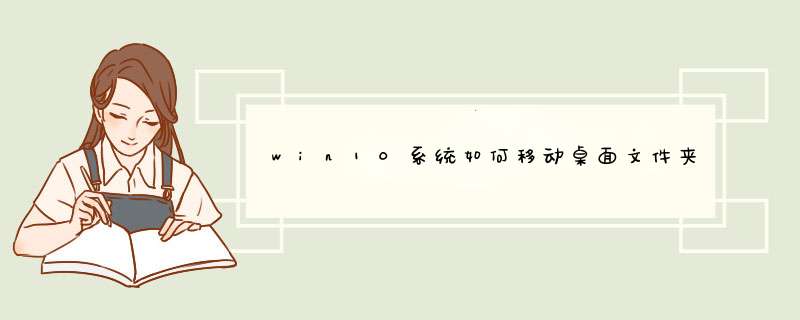
*** 作方法如下:
1、首先在系统盘(C盘)找到用户文件夹,在自己用户名的文件夹下找到桌面文件夹,默认路径为C:\Users\Administrator\Desktop。
2、桌面文件夹上点击右键,属性,跳出属性文件夹,点击位置选项卡。
3、位置设置中将默认位置设置为D盘,这里设置桌面路径为D:\Desktop。
4、接着点击确定,系统会询问,文件夹不存在,是否创建,点击“是”。
5、最后在d出的移动文件夹中,点击是即可完成。
文件夹删不掉是因为被某些进程占用了,所以可以使用进程解锁的工具:
1、百度搜索unlocker并下载进程解锁工具unlocker
2、下载并安装好后,接着在删不掉的文件夹上单击鼠标右键,在d出的菜单中选择unlocker
3、打开unlocker的窗口后就可以看到当前文件夹被哪些进程占用,点击全部解锁,然后再回到之前需要删除的那个文件夹就可以删除了。
1、打开电脑,双击打开“我的电脑”或Windows+E打开资源管理器。
2、在“我的电脑”窗口中,找到“C盘”并双击打开它。
3、在d出的窗口中,找到”用户“文件夹并双击它。
4、在d出的窗口中,找到”用户名“文件夹并双击它。
5、小提示:用户名是个人自己创建,默认是Administrator
6、在d出的窗口中,找到”桌面“文件夹并双击它。
7、在d出的窗口中,查看Win10系统桌面文件的保存位置和详细桌面文件。
欢迎分享,转载请注明来源:内存溢出

 微信扫一扫
微信扫一扫
 支付宝扫一扫
支付宝扫一扫
评论列表(0条)